MC10
目录
ProbeTransient(按住CTRL点击网络可以保留信号波形):
数字和模拟混合仿真时需要使用pulse source作为信号源
在仿真添加slider功能/同时可以在option选线开启全局slider:
官方地址:http://www.spectrum-soft.com/demo.shtm
目前最新版本为12:
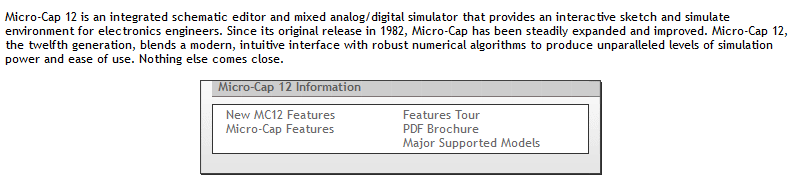
它是一款小巧易用的电路仿真软件,相比于Multisim/Cadence Pspice/Tina-TI/LTspice/都具有更友好的用户操作以及比较全面的器件库:
选择要显示的波形:
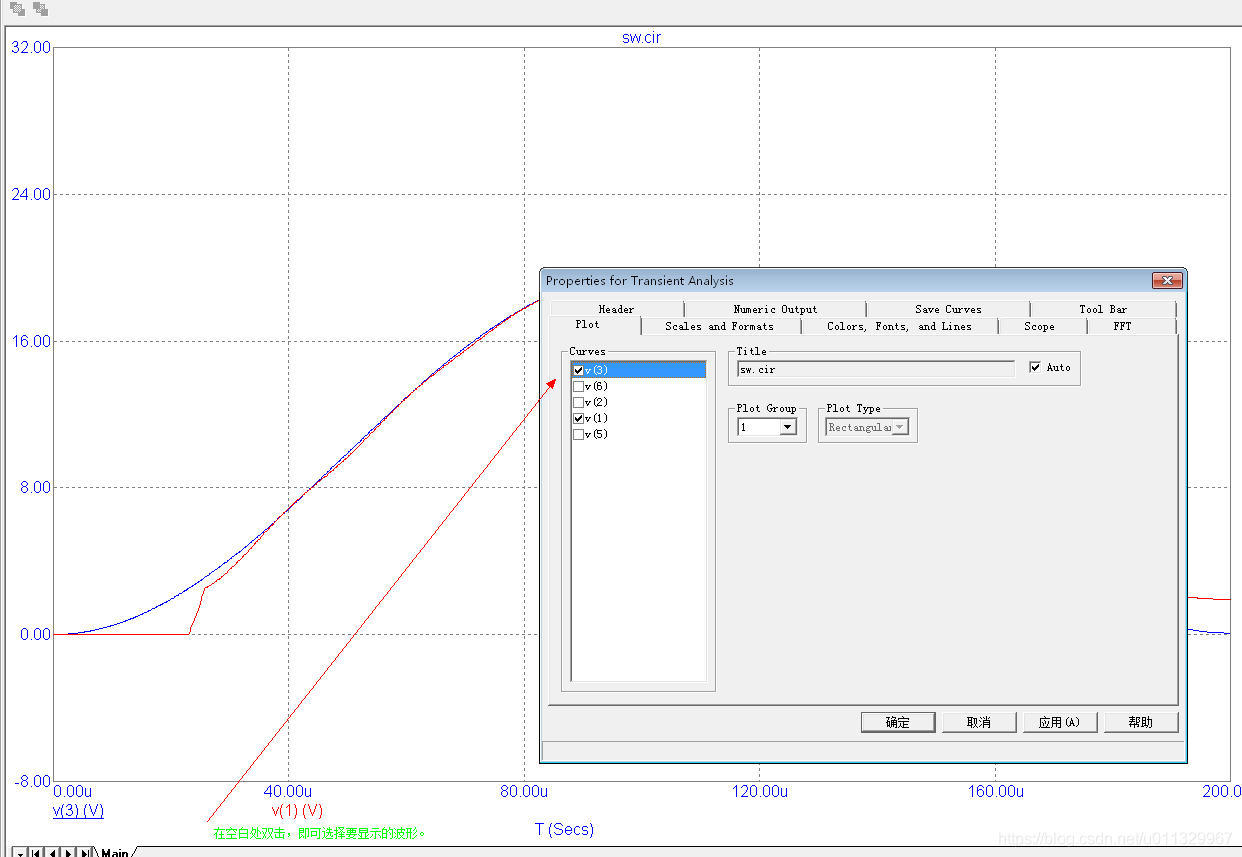
添加自定义元件
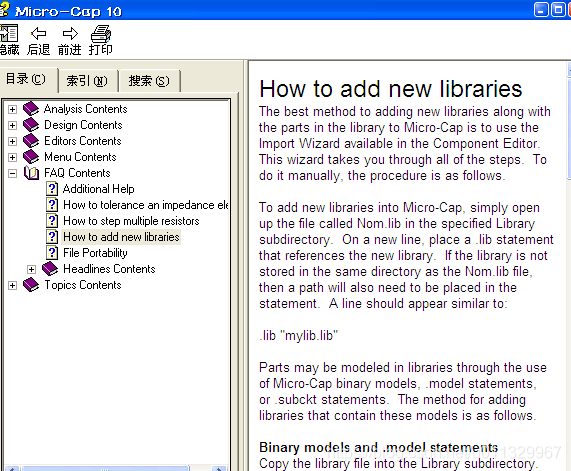
(1)
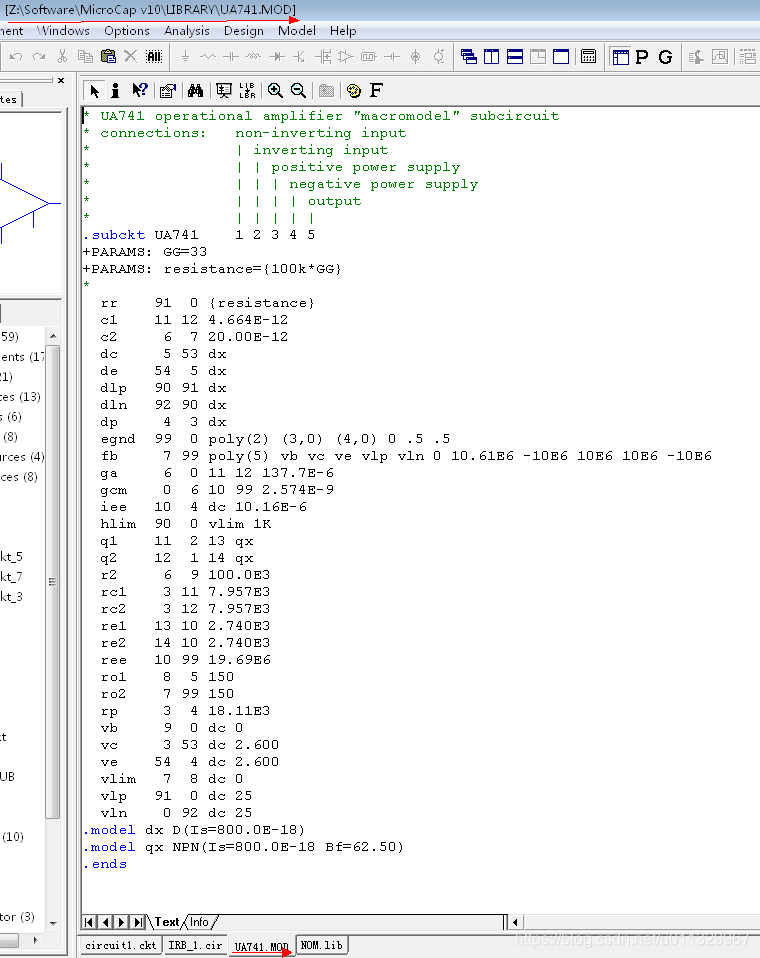
(2)
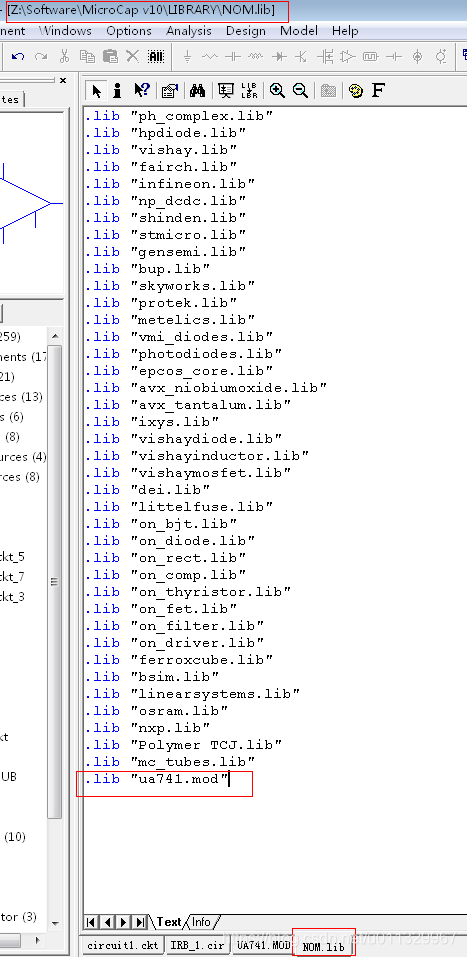
(3)
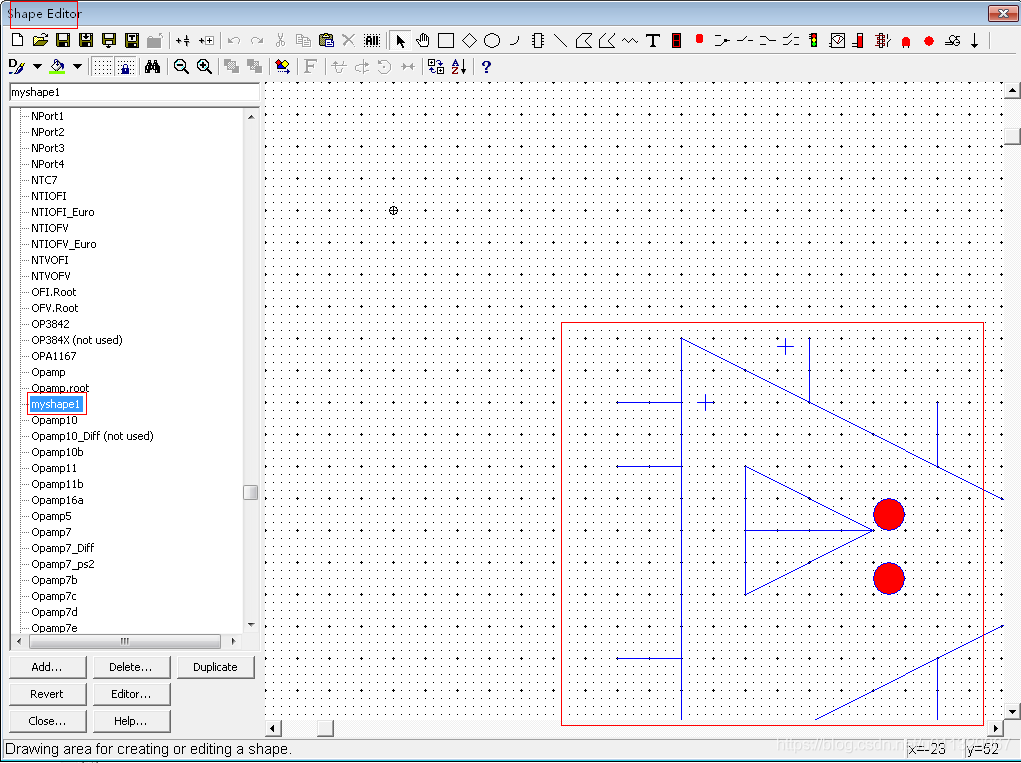
(4)
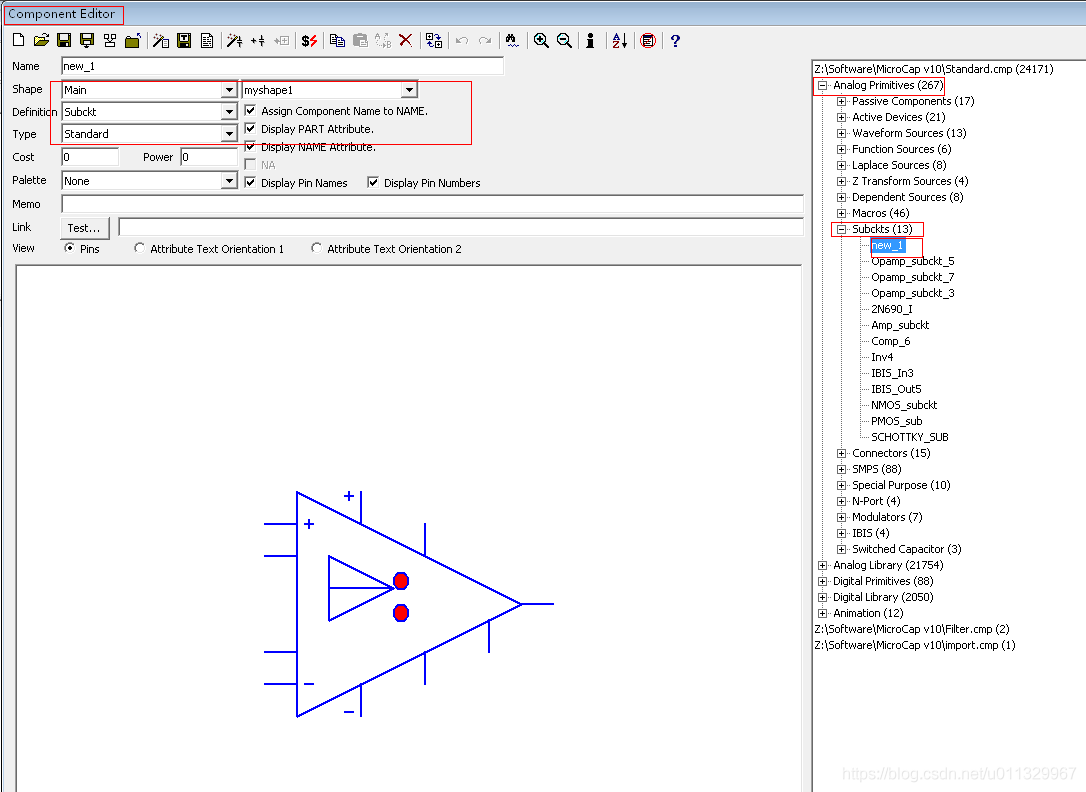
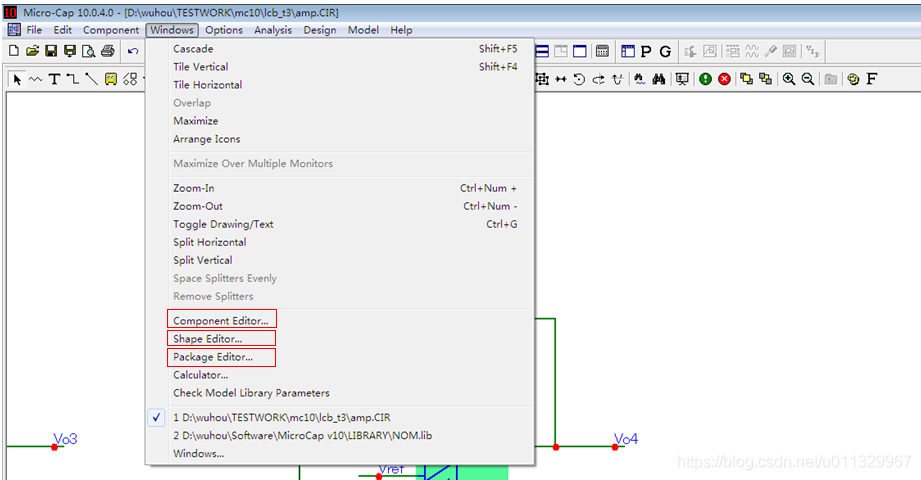
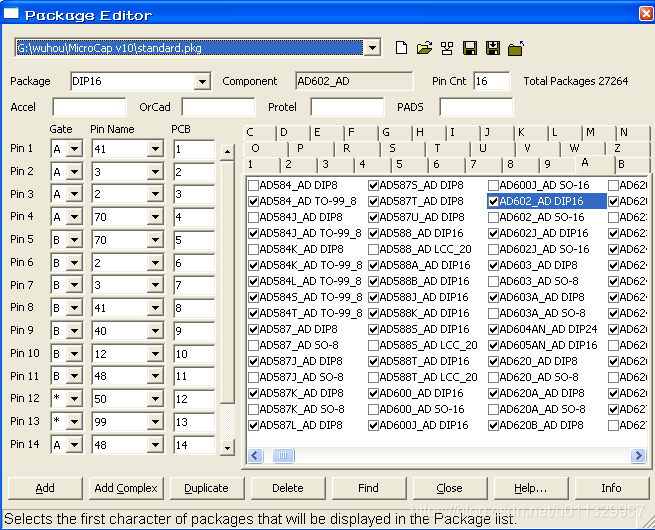
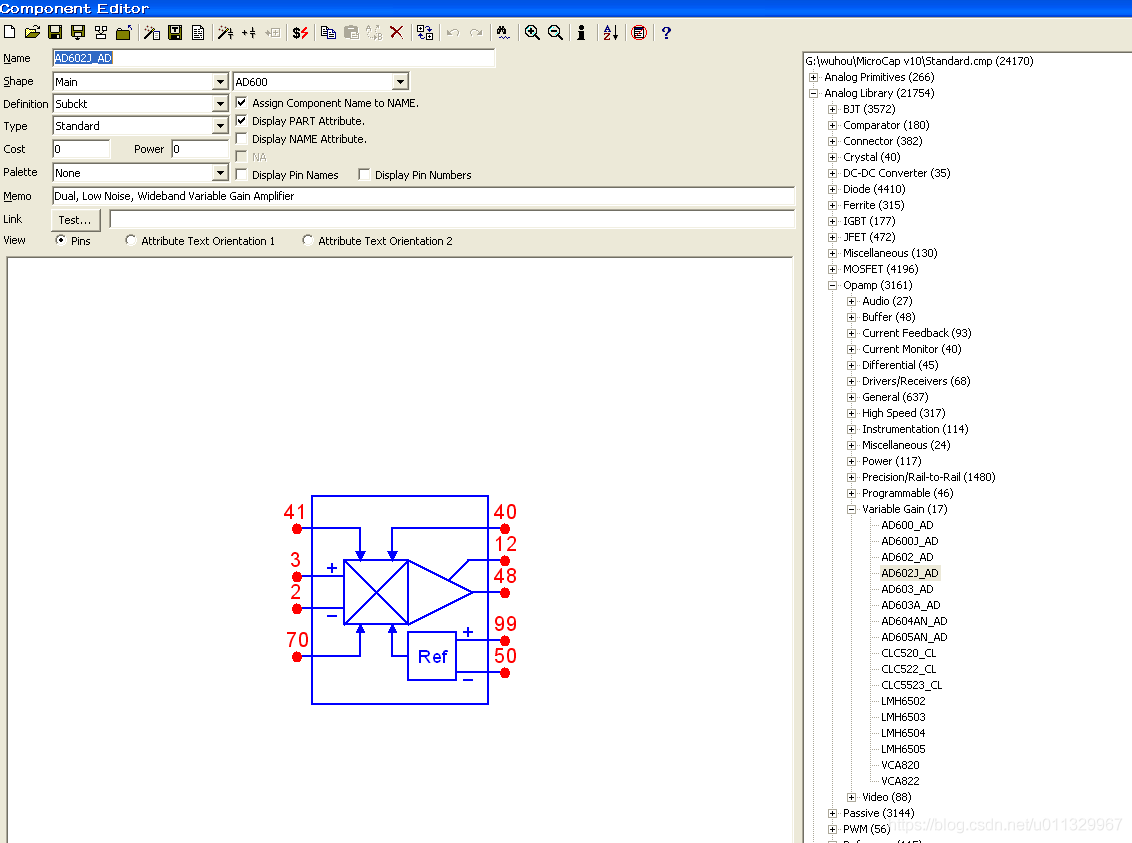
scope数据点读取
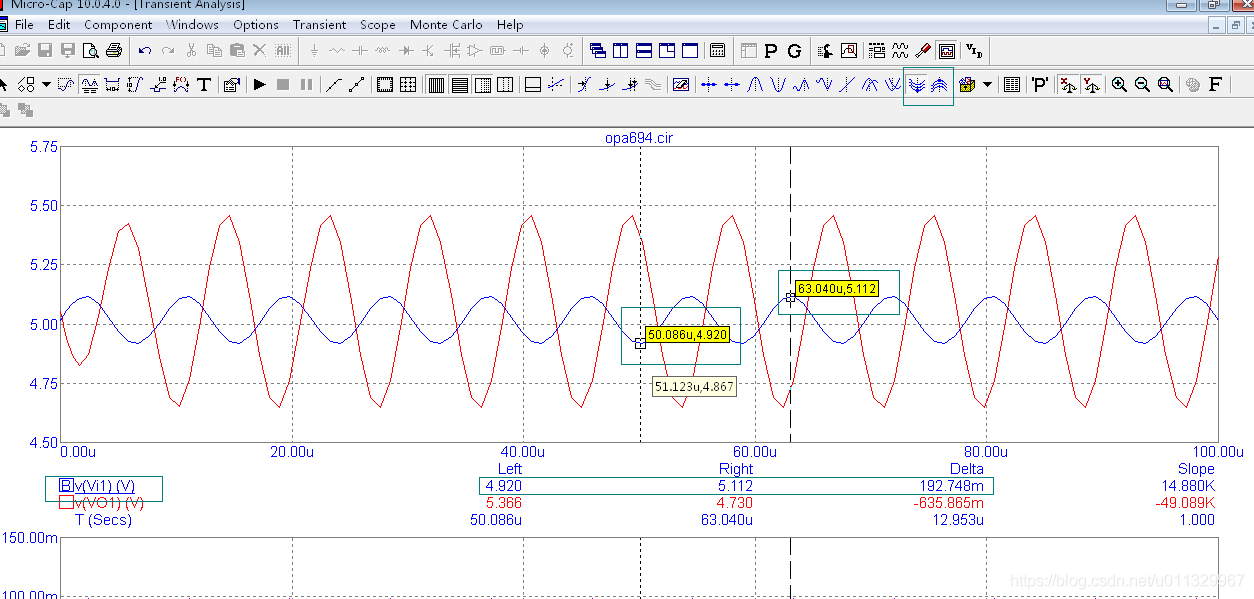
使用公式Expressions:

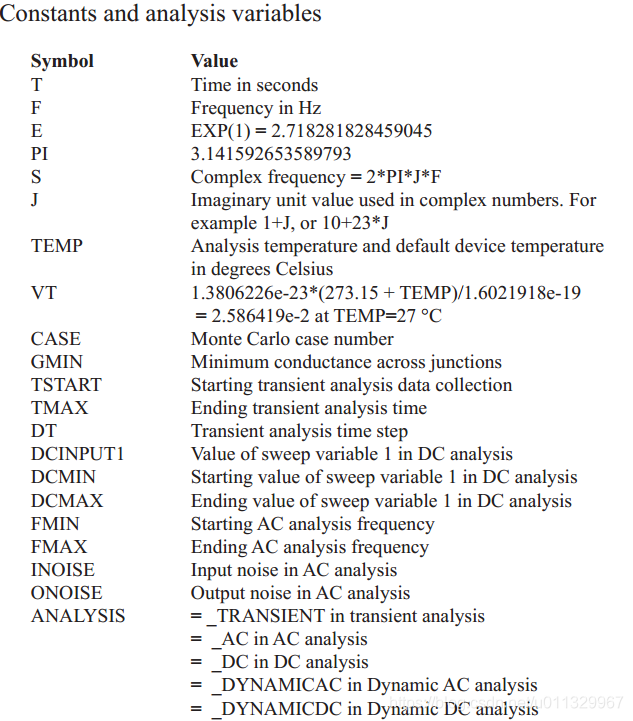
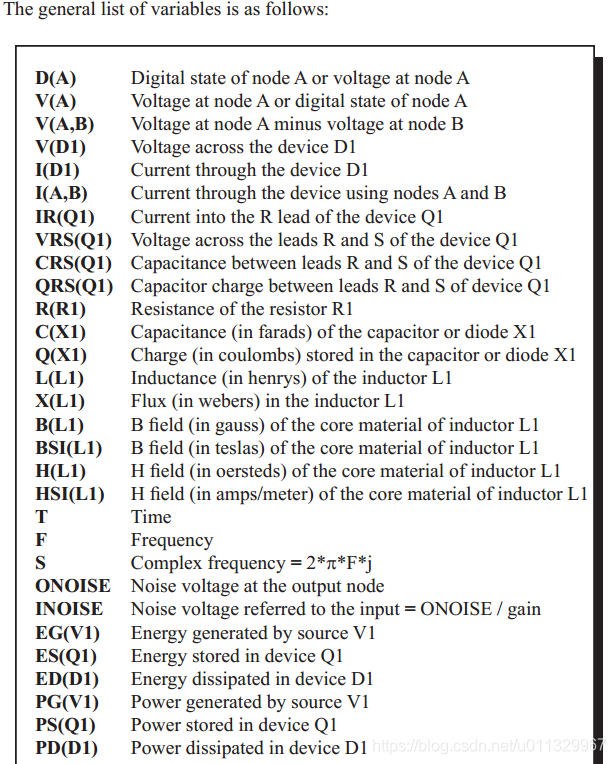
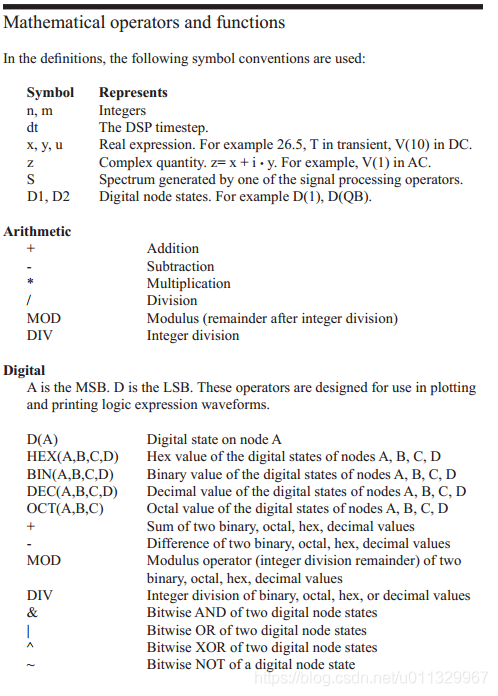
瞬态分析:
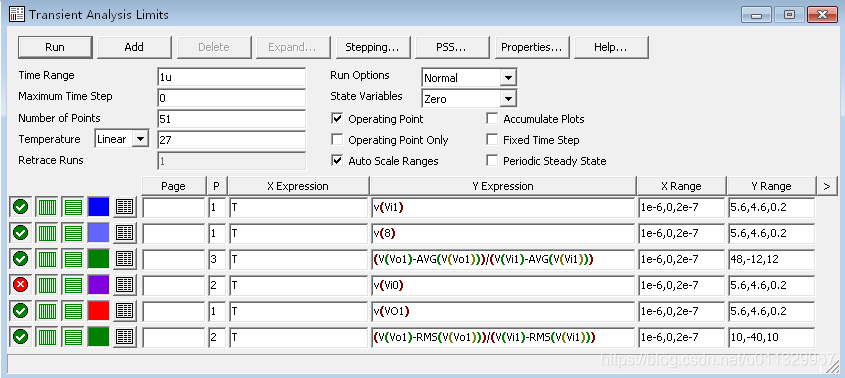
AC分析:
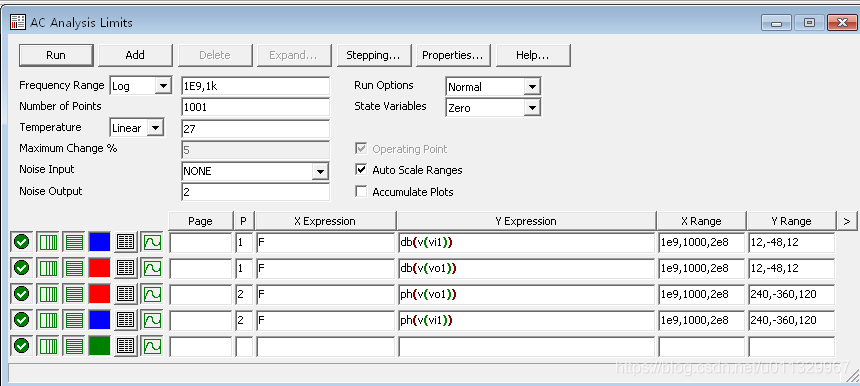
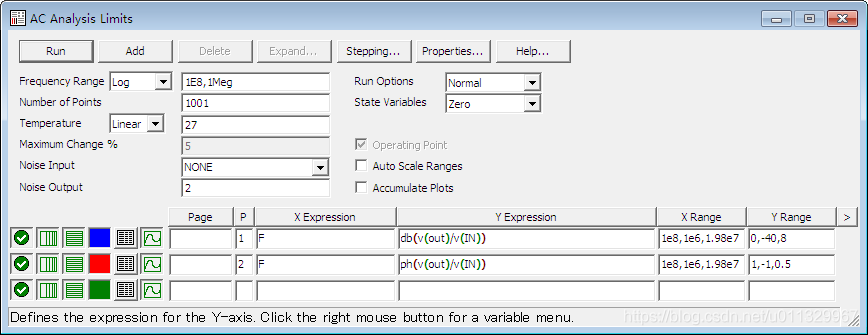
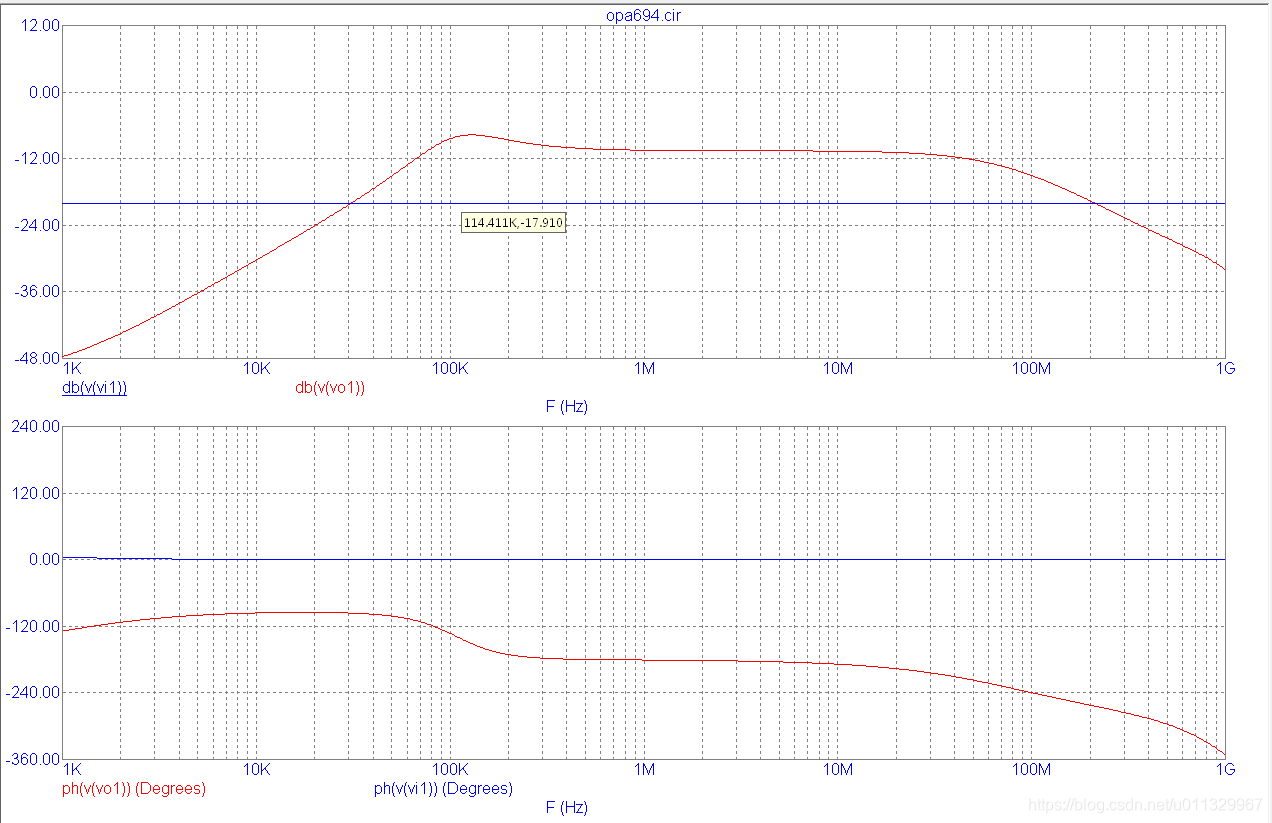
Performance Functions:

//---------------------------------------------------------------------------------------------------------------------

Macros(PhotoDiode):
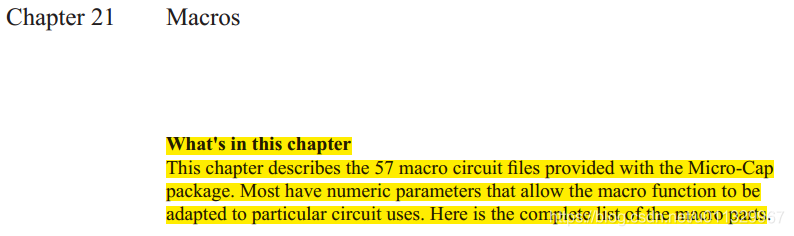

打开limits窗口设置仿真参数(F9):
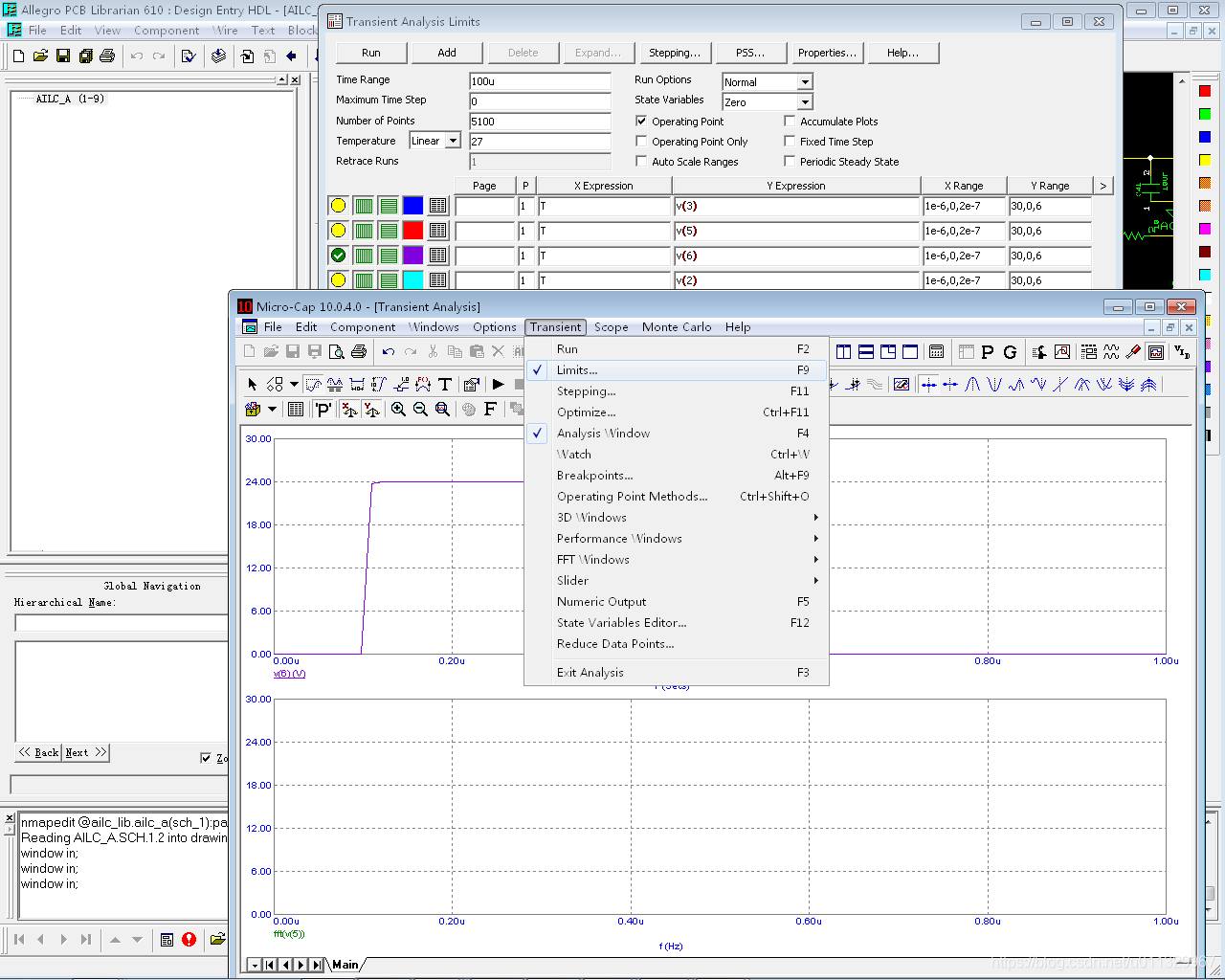
Rubberbanding(拖拽功能使能):

ProbeTransient(按住CTRL点击网络可以保留信号波形):
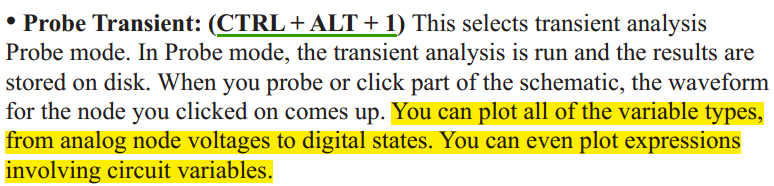
Probe下选择多条曲线或单条曲线显示:
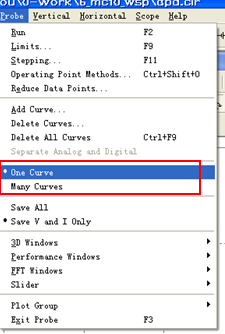
选择Probe模式:
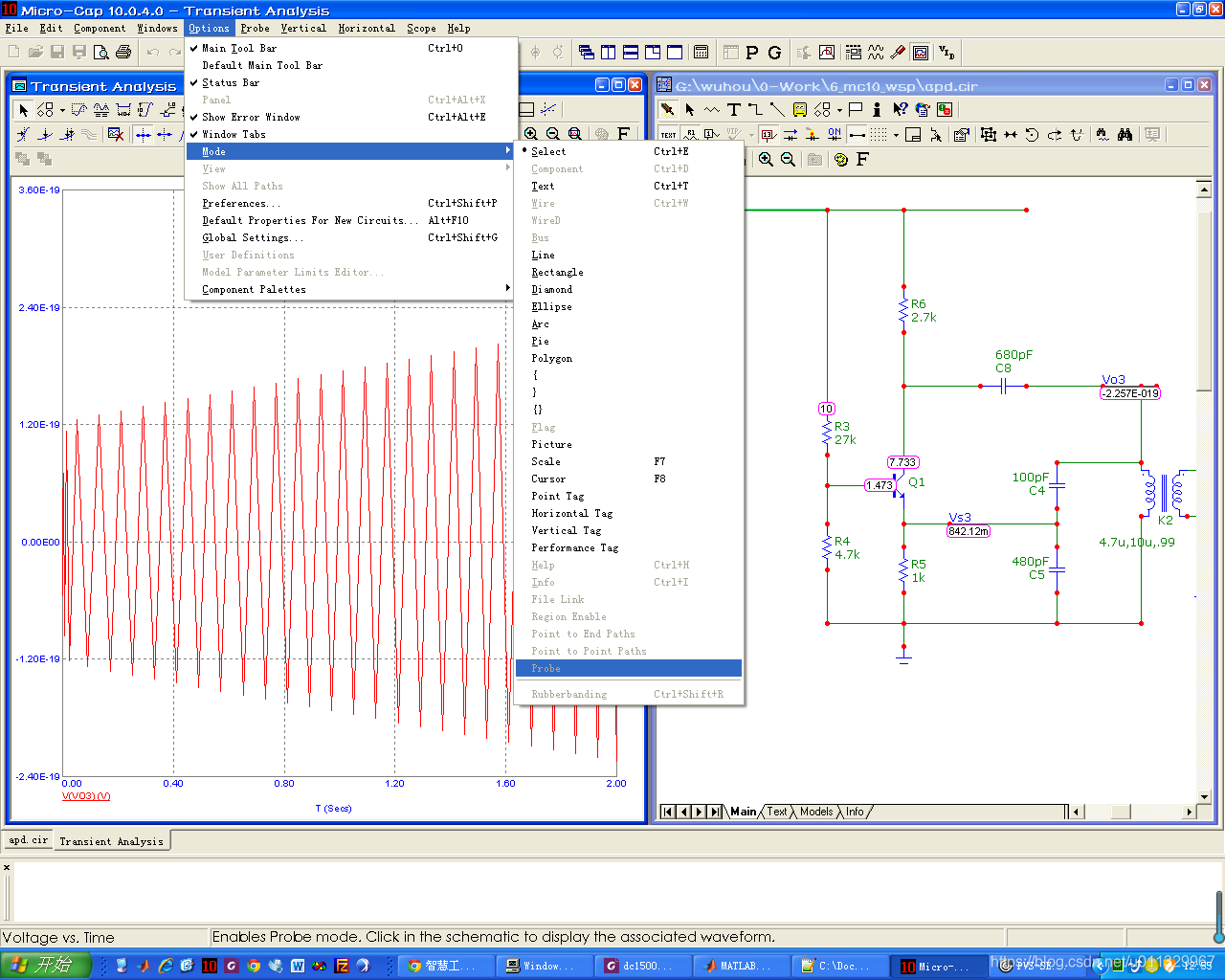
按F9选择retrace进入连续仿真模式:

单独放大X轴:
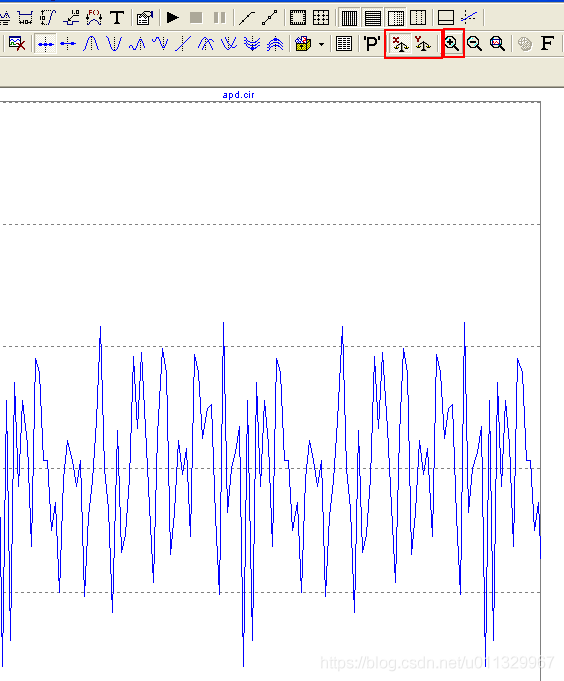
产生矩形波设置:
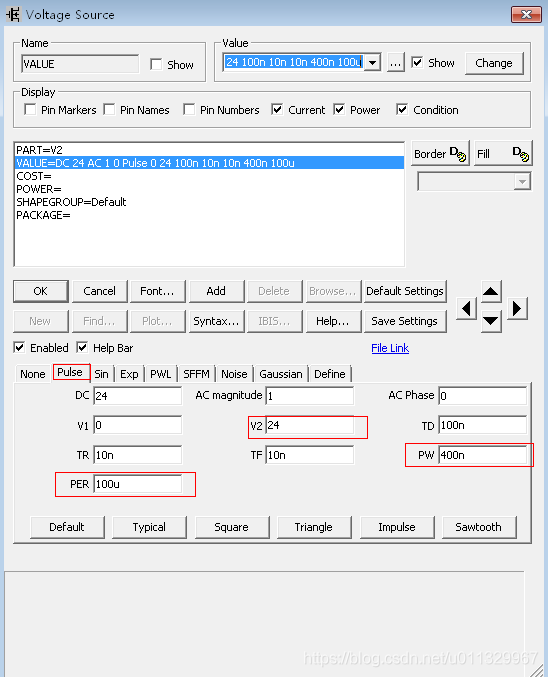
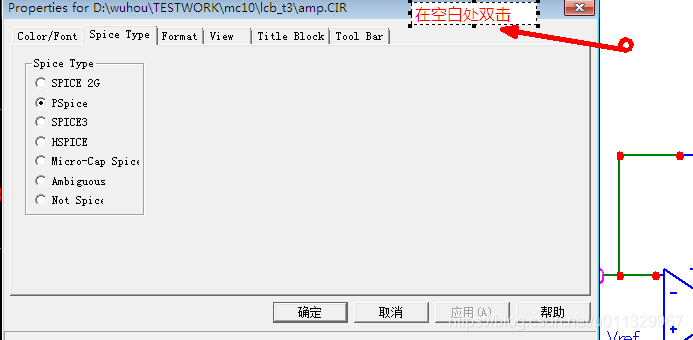
看电流:
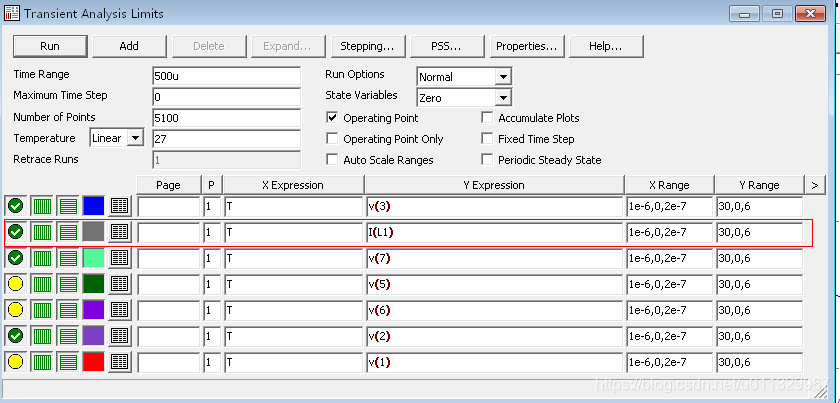
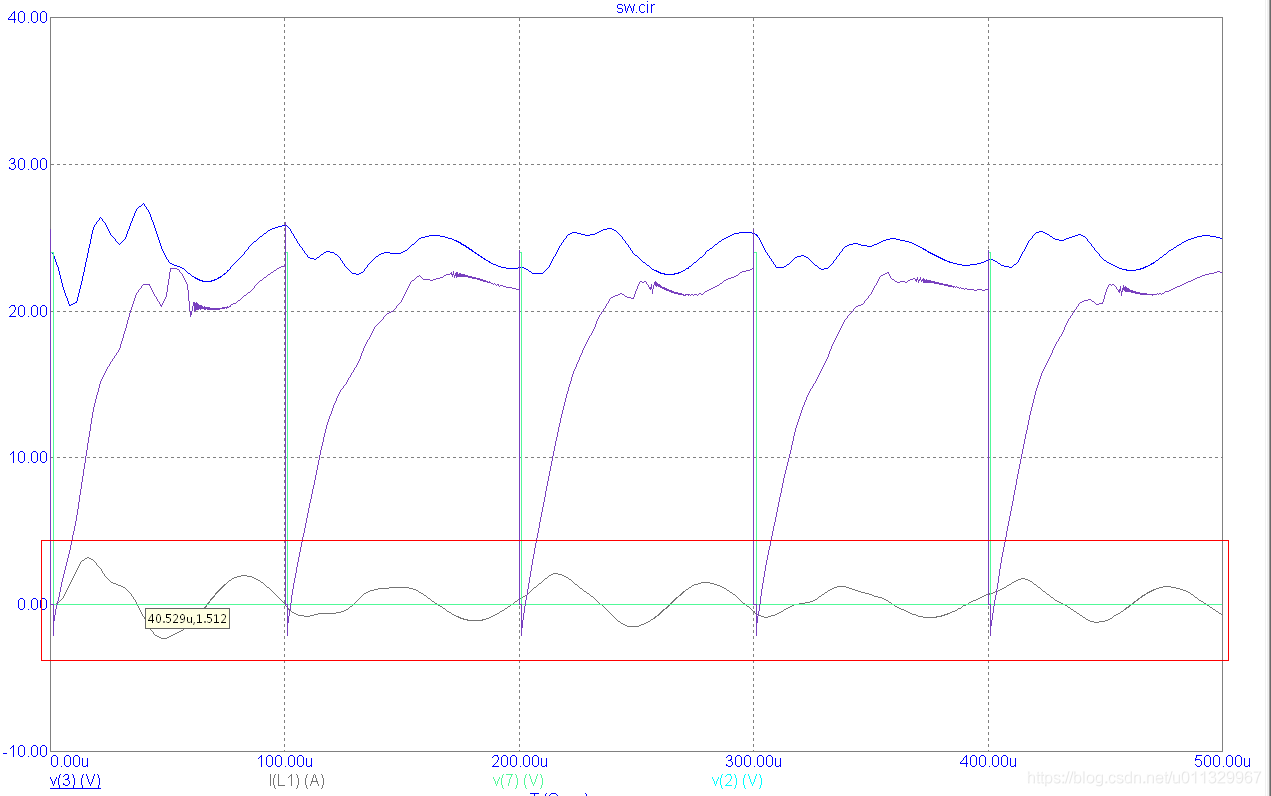
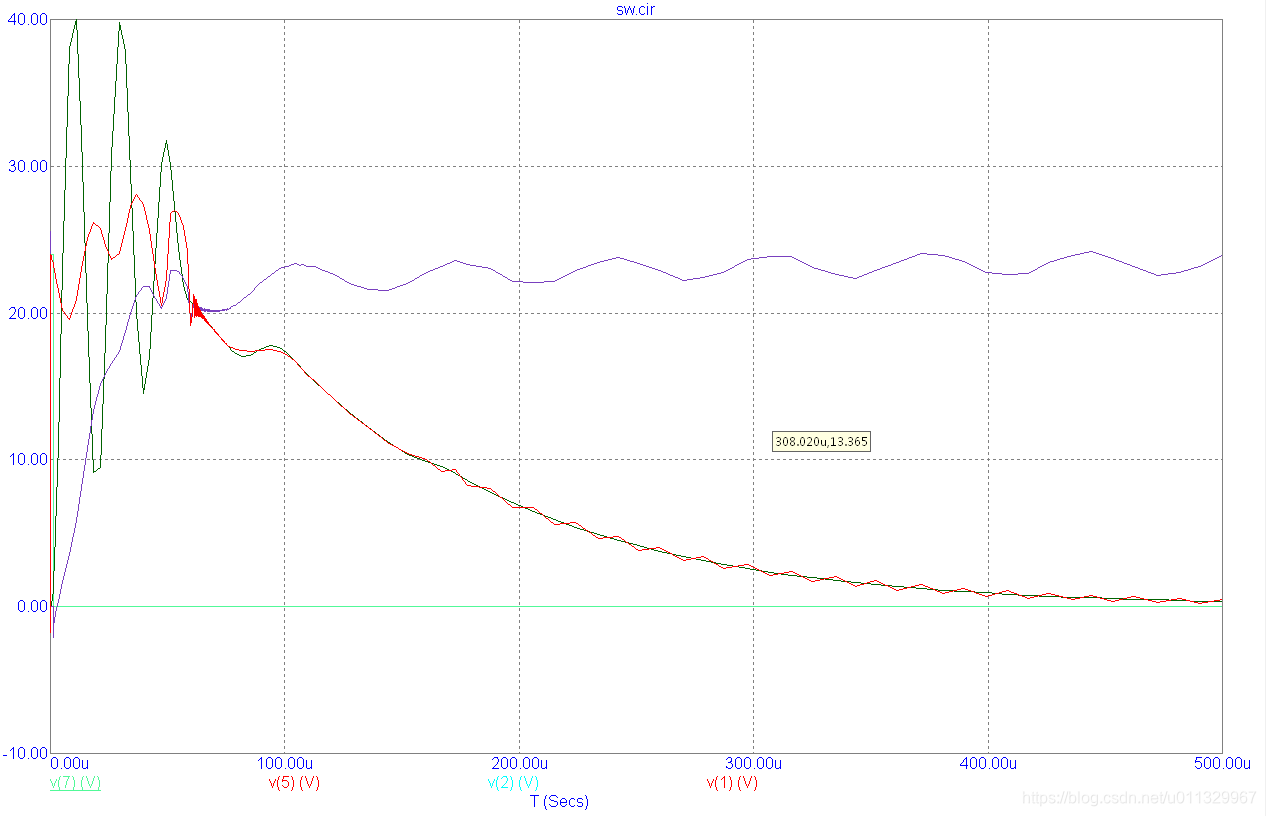
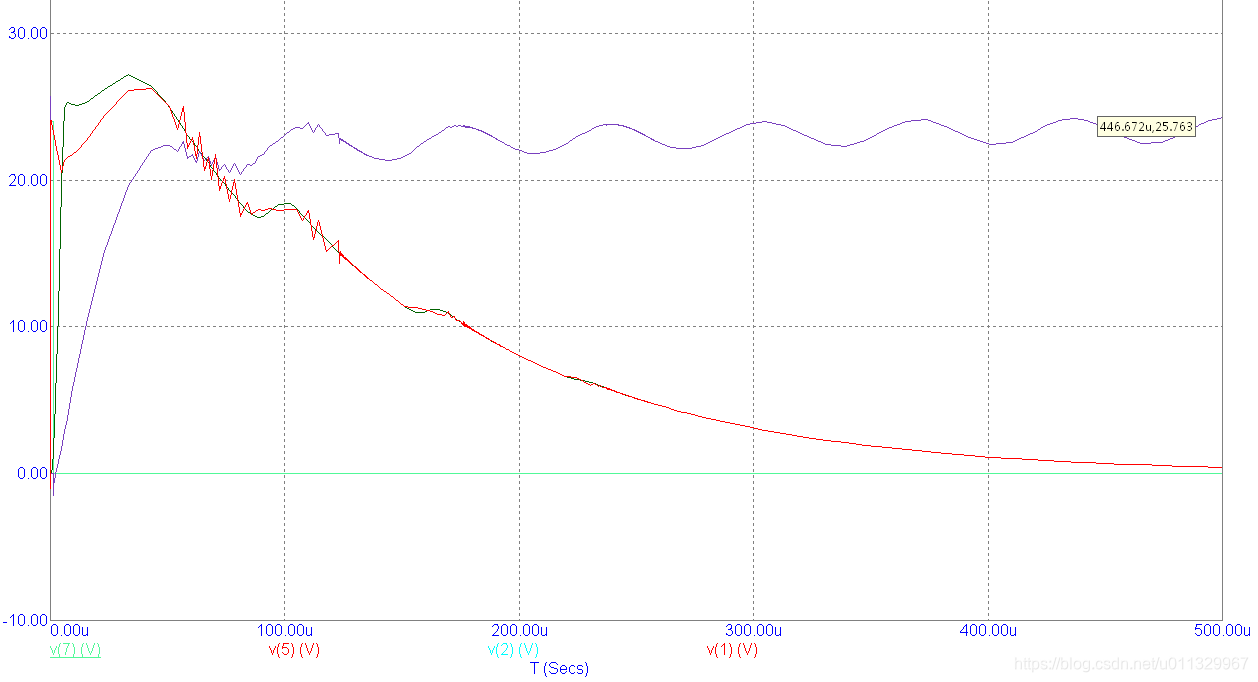
原理图高清截图/保存为Windows图元文件:
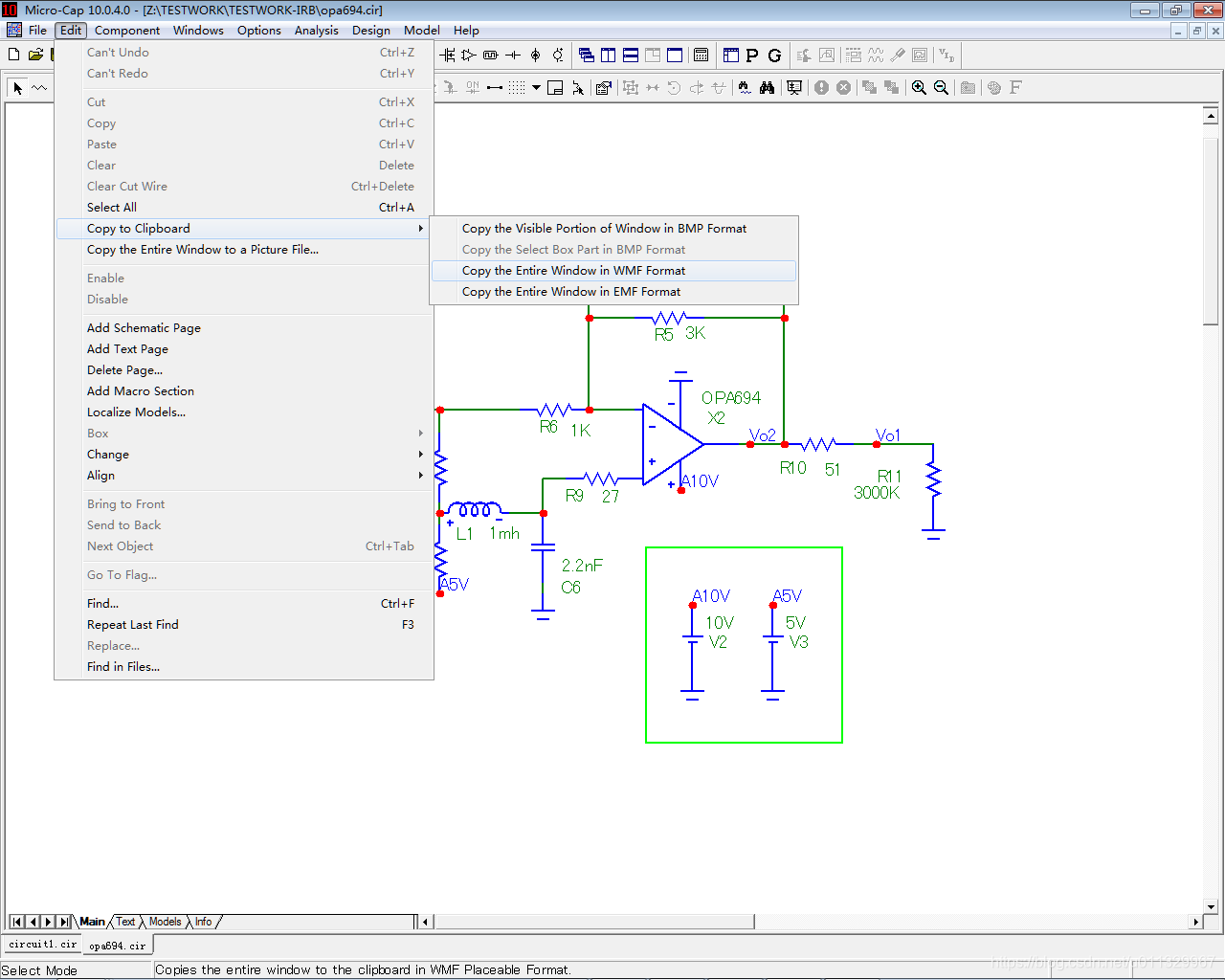
按封装的方位来确定仿真器件的引脚,而非上面的标号,如INA132:
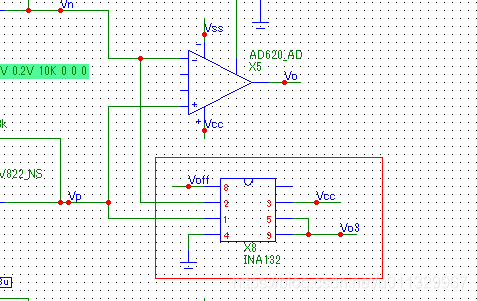
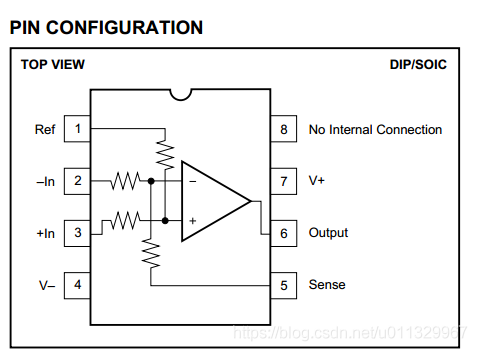
按PIN Number来确定仿真器件的引脚:
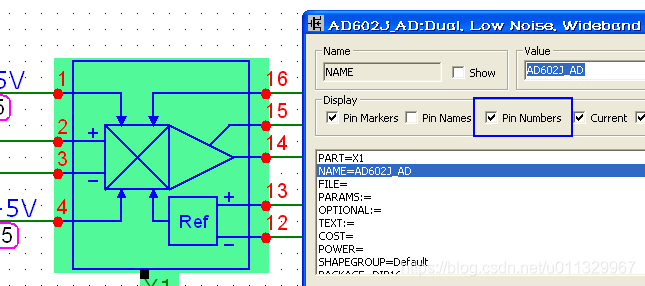
数字和模拟混合仿真时需要使用pulse source作为信号源
数字部分不需要供电:
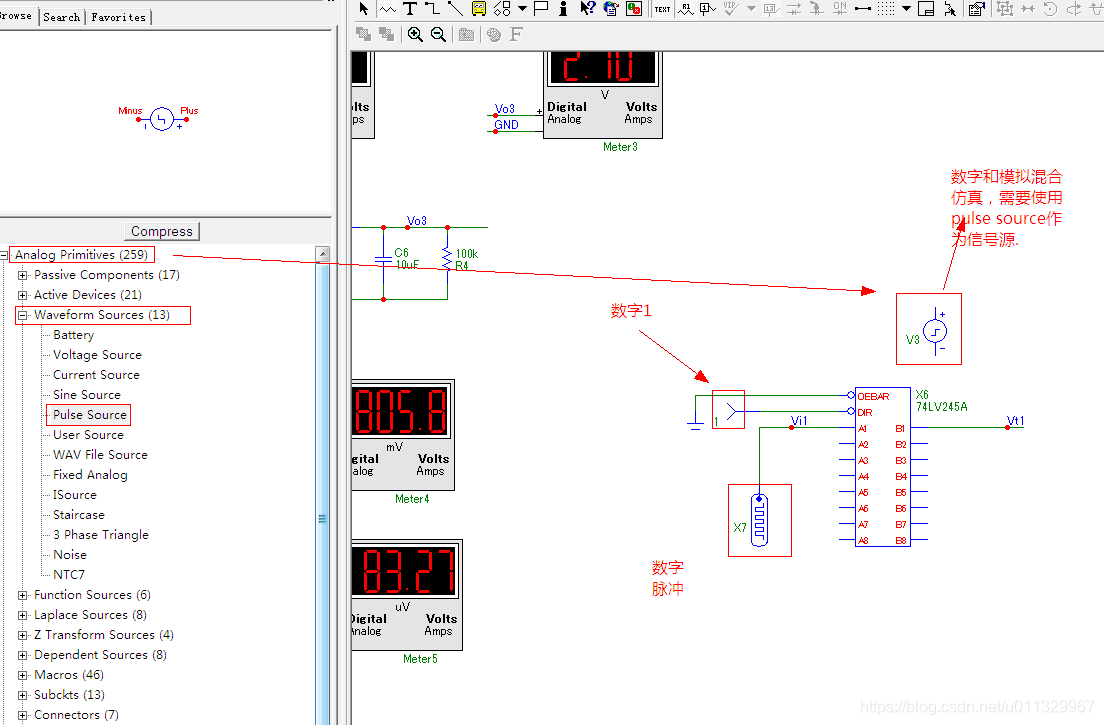
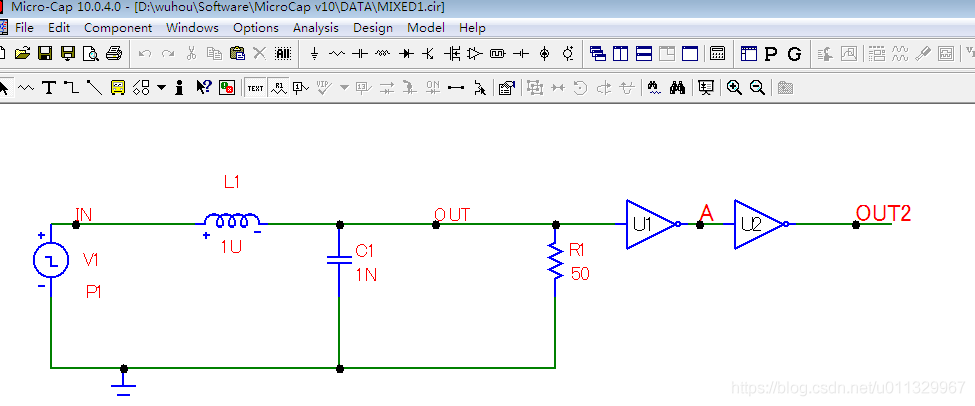
Properties:
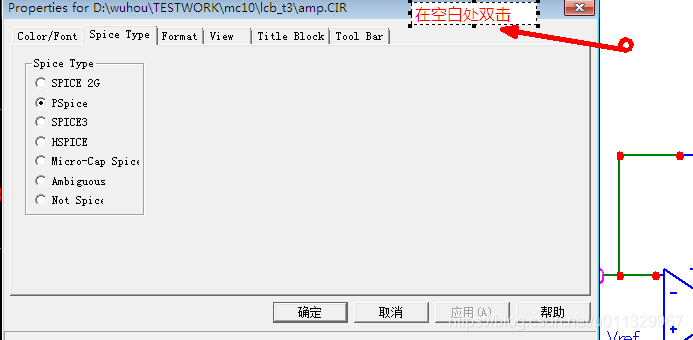
牢记电阻单位为Meg,而不是M:
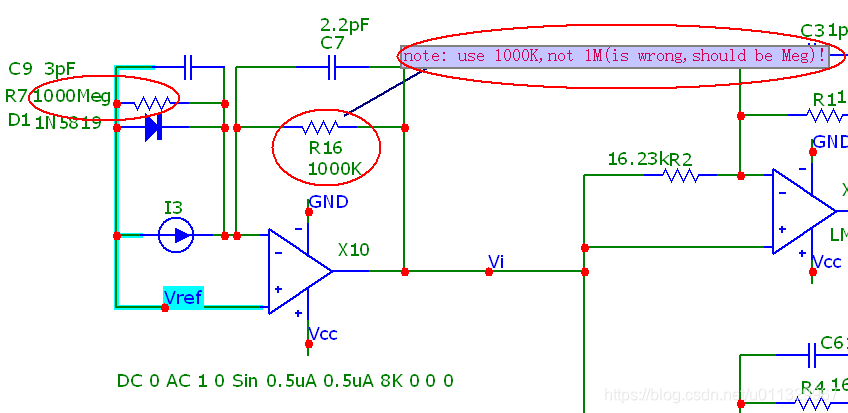
PATH设置:
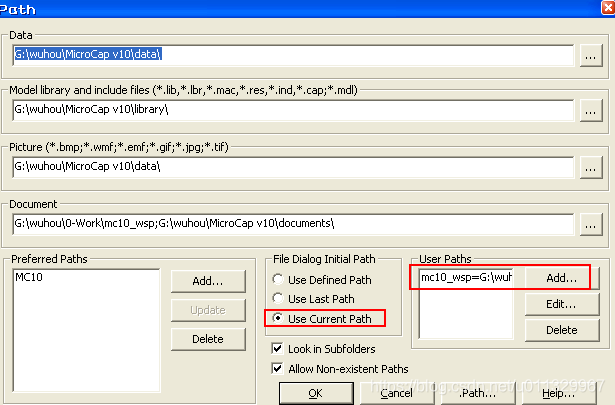
修改仿真步进:
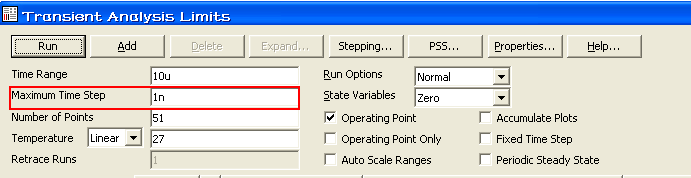
在仿真添加slider功能/同时可以在option选线开启全局slider:
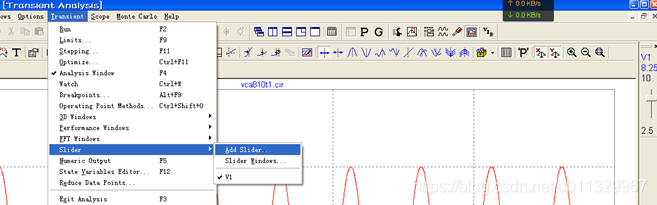
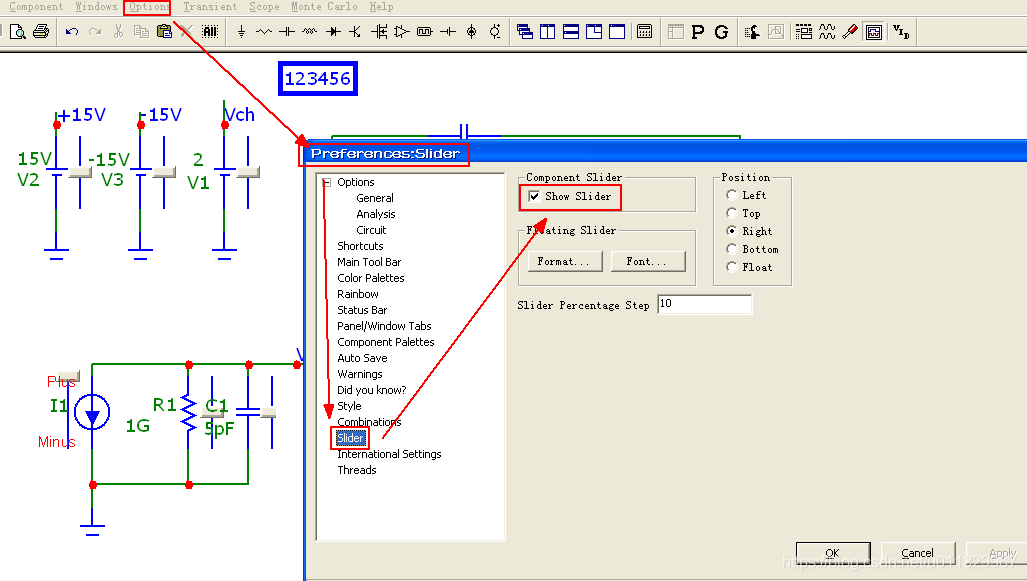
仿真错误记录:
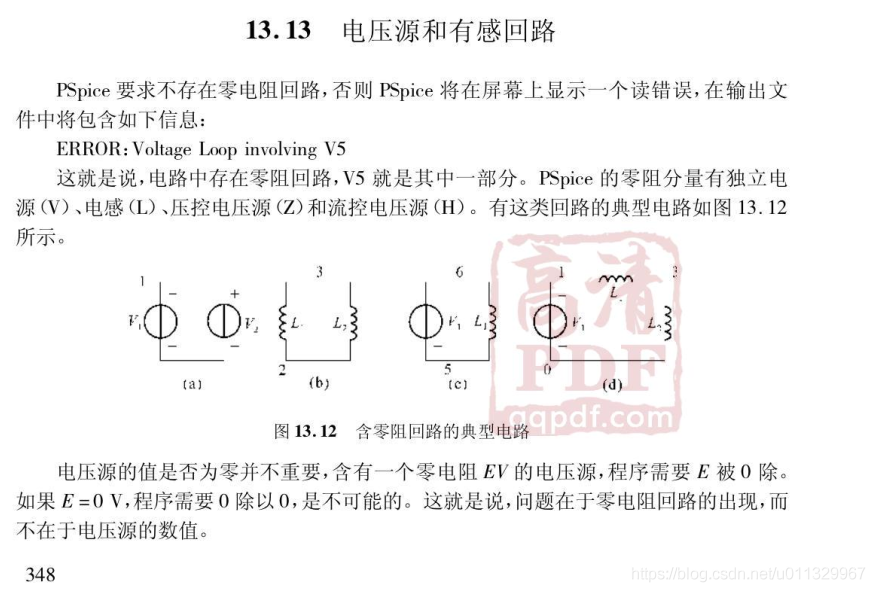
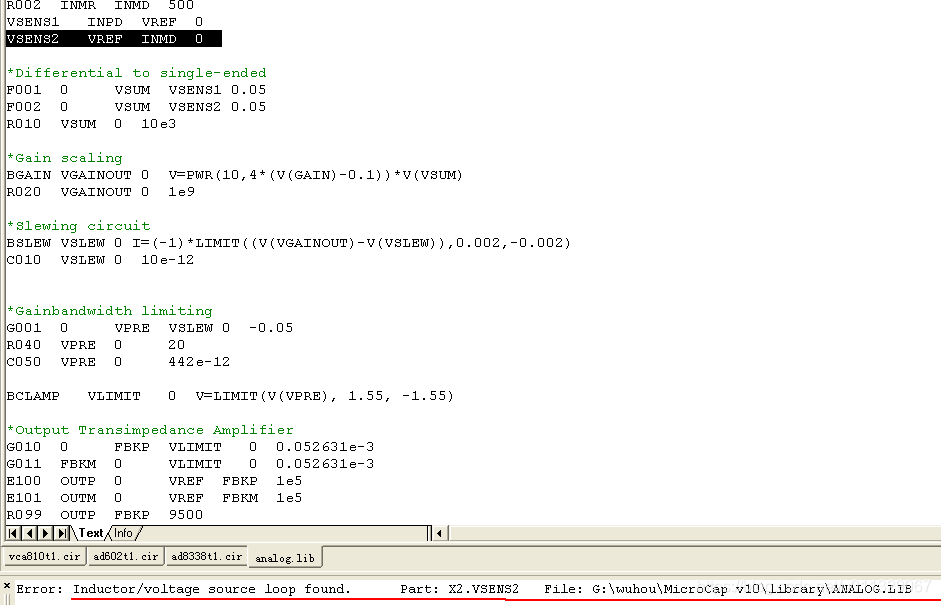
获取仿真结果列表:
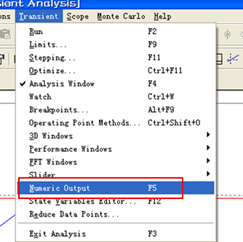
不需要仿真的元件可以禁止使能,不必删除:
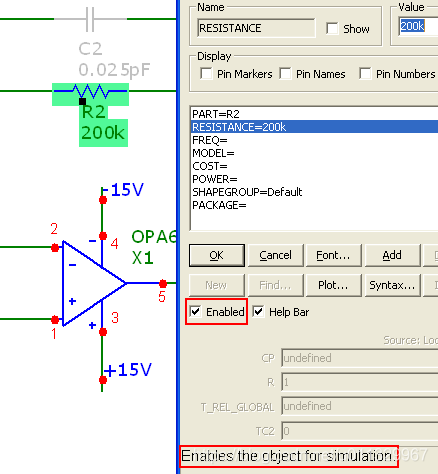
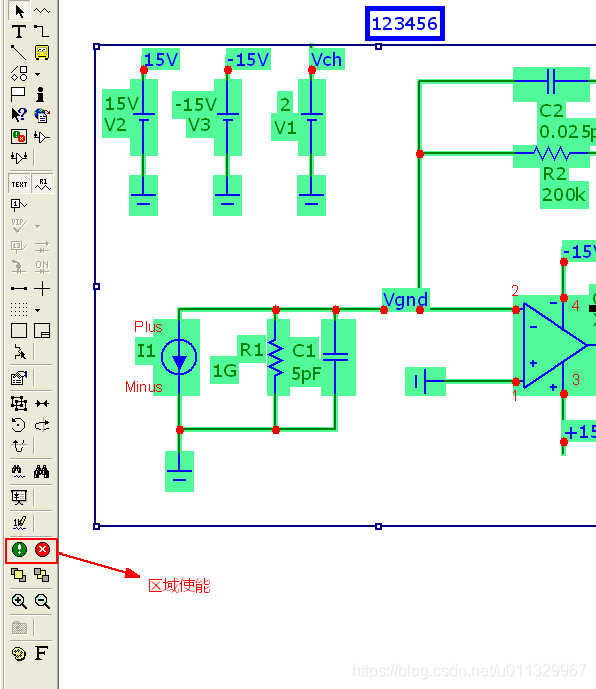
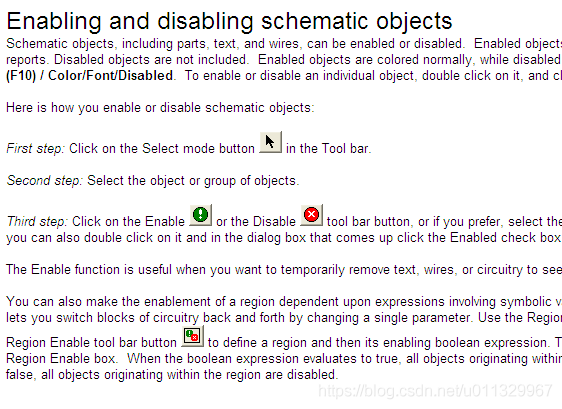
公式计算功能:
在电路的text页面定义变量,在main页面添加text以=号开头输入公式:

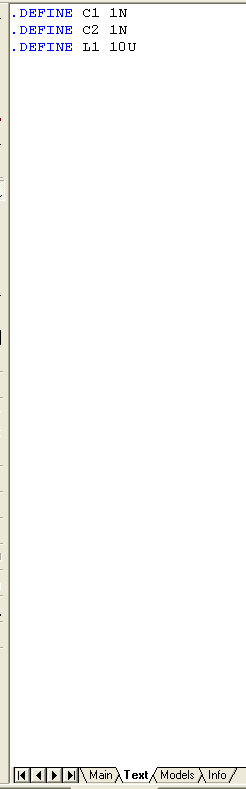
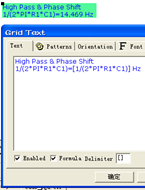
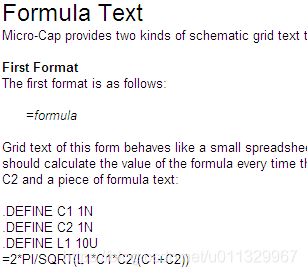
Step功能构建相似电路:
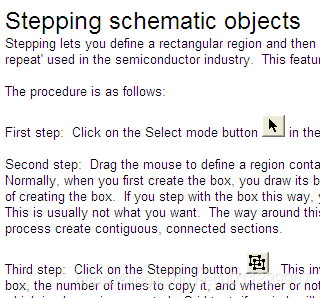
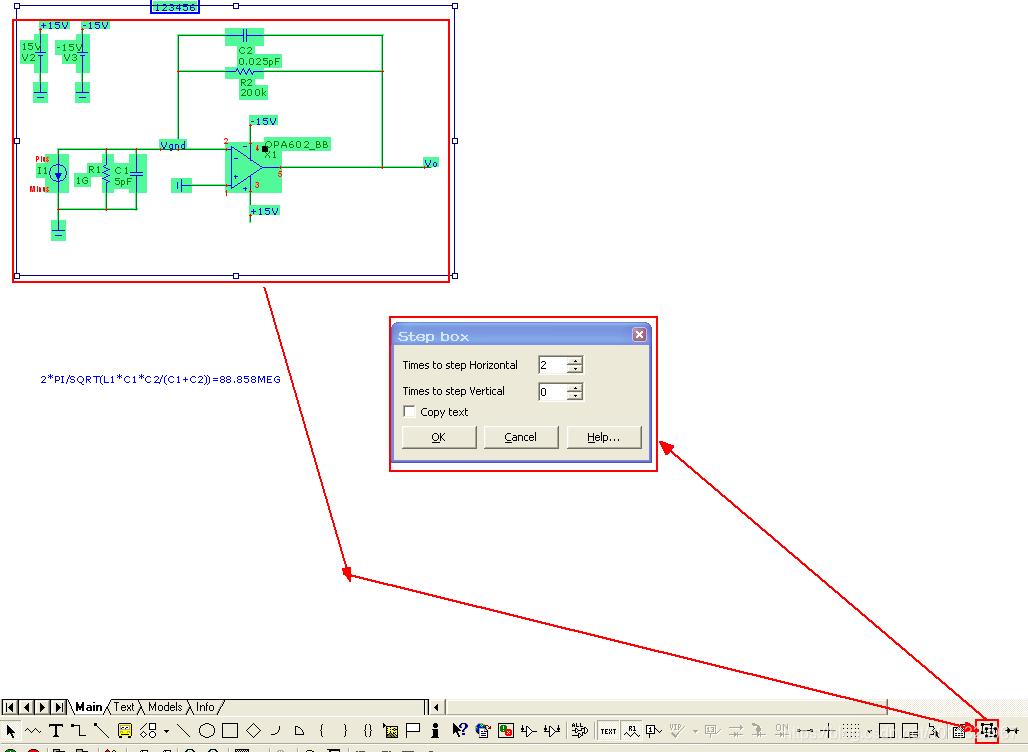
开启autosave功能:
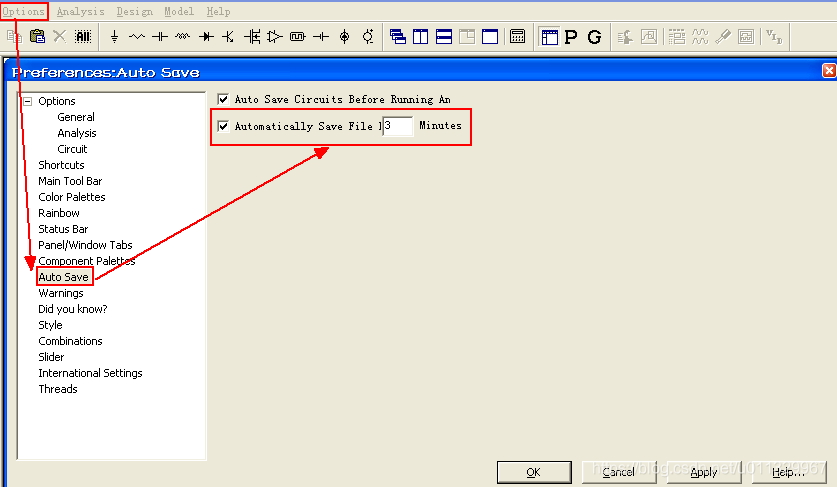
设置显示View的值属性:
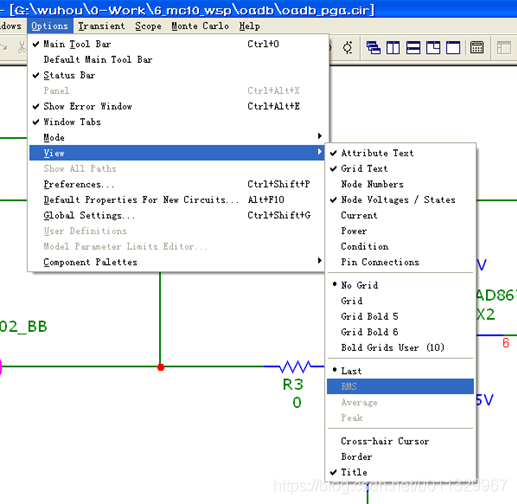
拷贝Tina的元件模型到MC10:
1、不要在器件右击[enter macro]打开仿真模型,此模型不全,而应该如下图操作:
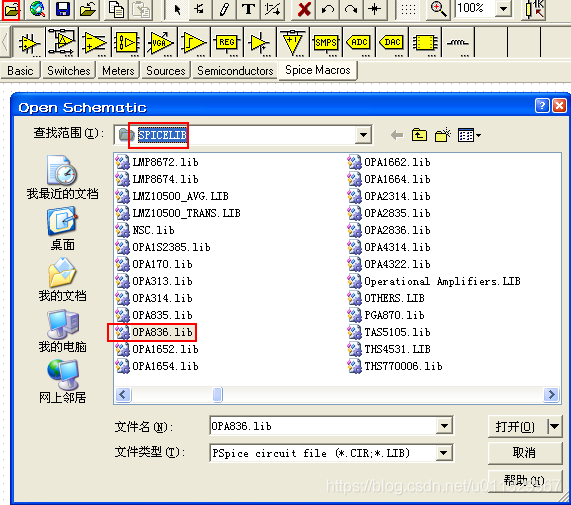
2、打开Ti.lib把仿真文件内容拷贝到相似器件的位置。可能会有一些不兼容需要调试。
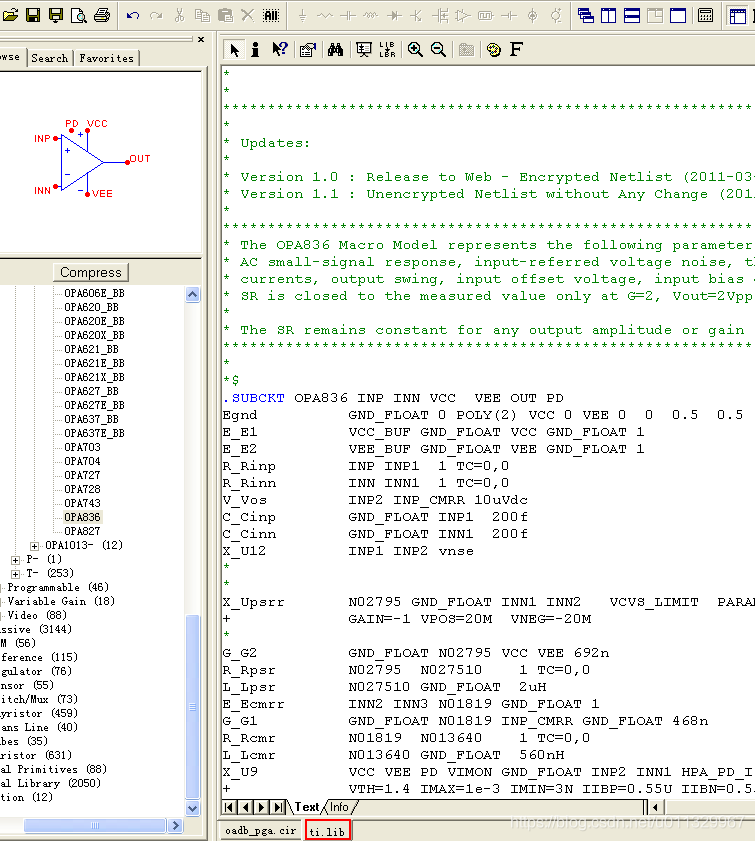
3、打开Windows->Componet Editr,在右边列表中找到所要添加的相似器件,右击选择”Add Part Wizard” ,shape使用相似器件的shape,无需自己手绘添加。
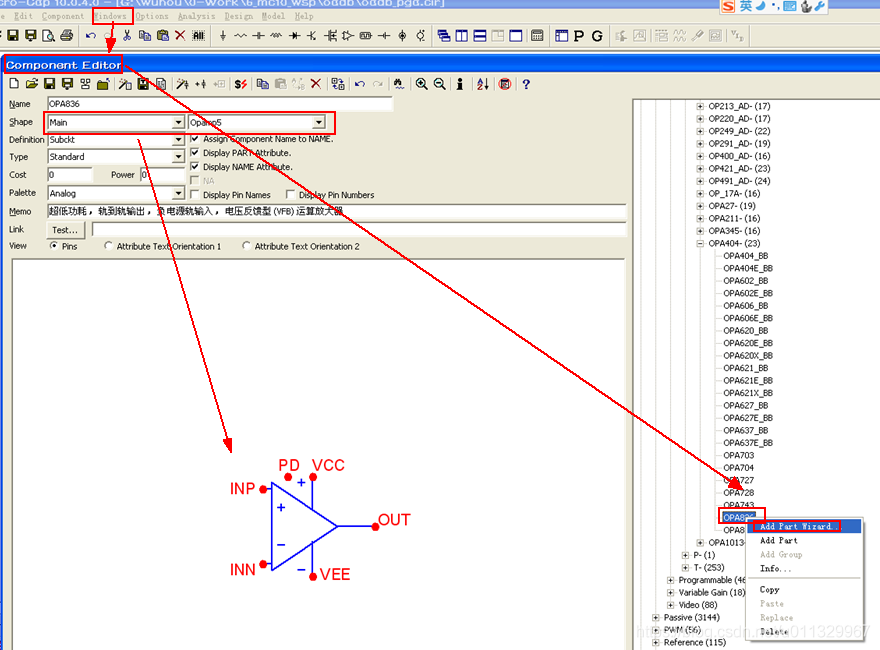
4、移动小红点到对应的shape点,使用时可以勾上“Pin Markers”和“Pin Names”。
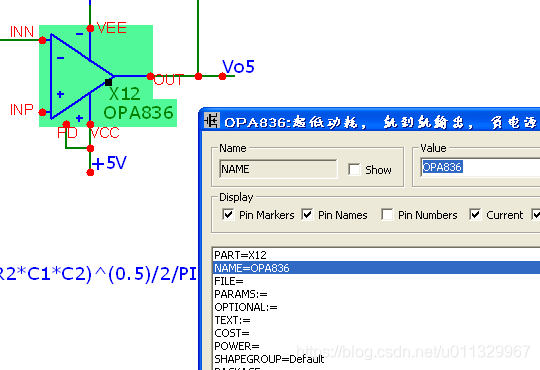
振荡电路分析示例:
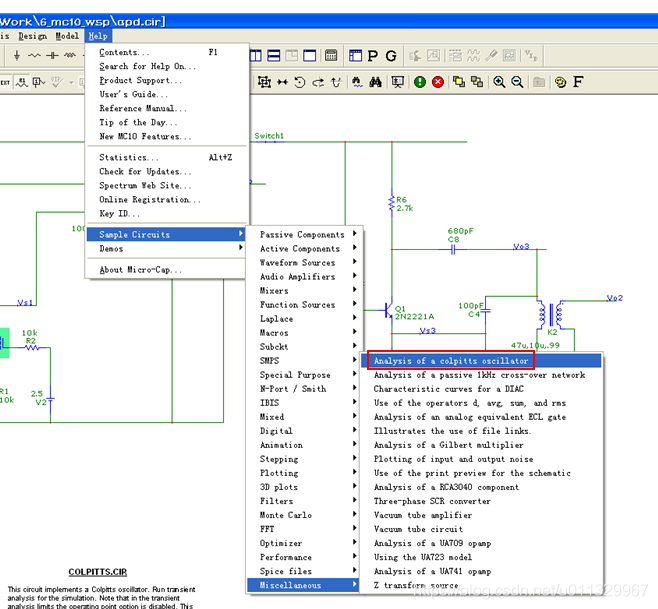
pspice软件使用需要了解器件模型,参考书籍:
